 打印本文
打印本文  关闭窗口
关闭窗口 这一看,乖乖不得了,不愧是大公司的出品,不同凡响。与Wallop各有千秋,很有特色,忍不住开始试用了起来,下面便是伯狼详细试用过程和感受,一起来看吧:)
[MSN Spaces 注册地址]
MSN Spaces直译为“MSN空间”,集成了Blog、Photo share、Online Music等功能,当然了,作为微软家的孩子,自然是要用到.net passport了,这点上微软玩的真是不错。而且MSN Spaces也秉承了微软站点的优良传统----速度超慢!另外,MSN Spaces页也也并没有像微软目前的页页一样设置为1024×768分辨率的显示效果,依然使用800×600,看起来并不太舒服。
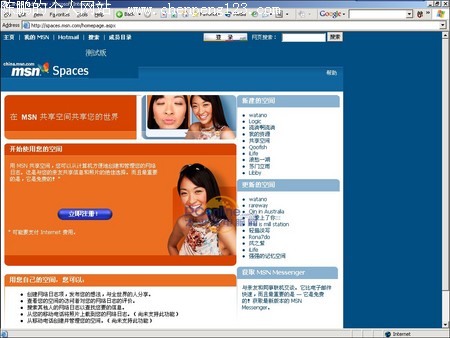
点击
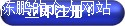 进入到下面的注册页面
进入到下面的注册页面

目前看来,凡是关系到微软的站点的产品,除了Wallop都需要先登录.net passport,微软的家教看起来还是蛮严的嘛,只是有这些功夫改一下那个漏洞百出还要继续用的IE的内核好不好~
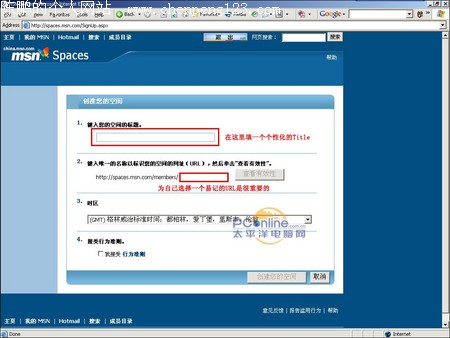
填入“空间”标题,这个也就是你要创建的blog的名称,“唯一的名称以标识您的空间的网址(URL)”就是将来进入blog页面的地址,这个想必玩过别的Blog的朋友应该不陌生。
点评:到现在为止,除了界面看起来还不错以及使用.net passport来一证通行的功能之外,还没见出MSN Spaces为我们提供了哪些新东东。
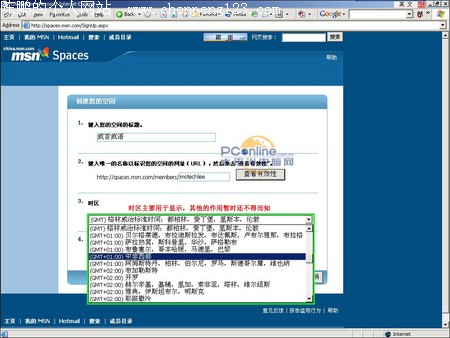
选择时区,这个不太清楚用处有多大,反正伯狼只知道它可以显示我在哪月哪天哪个时辰写了些什么乱七八糟的,如果没有这个功能,那我准备买块豆腐撞死了事……不过一般来说,我们是选择的“北京”,第一次注册的时候居然不小心选到了“中非”,郁闷~
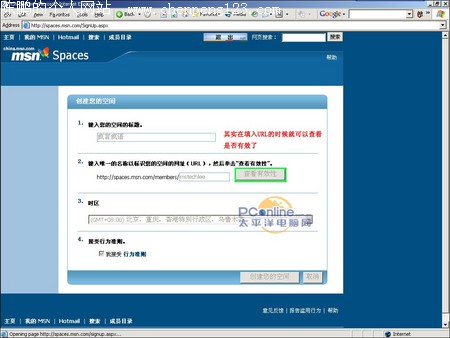
点击“查看有效性”来检查是不是这个用来注册用的URL是否唯一,如果不是,自然了,按照微软一贯的风格,会给你一些建议,通常都是与你的.net passport登录名相近的,有点像当初注册Hotmail和MSN邮箱时的效果,不熟悉的可以去用“billgates”这个用户名去注册一下Hotmail或MSN看看。
一切正常,确认“我接受 行为准则”,然后点击“创建我的空间”千辛万苦喝完两杯咖啡总算是完成注册。
不过,同样的由于刚才提到的微软站点访问速度慢的“优良传统”,常会看到下面这个提示:
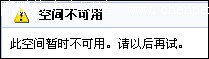
点评:当然了,顾客就是上帝这个道理微软应该还是明白的,不管是真上帝还是假上帝,直接用刚才注册时用的URL打开MSN Spaces就可以进入了,呵呵,刚才已经登录过.net passport,所以不必再登录一次,省了不少事,下面这个主页面就是主页面,看起来不错的样子,确实是MSN家的孩子,跟它MSN一个模样!
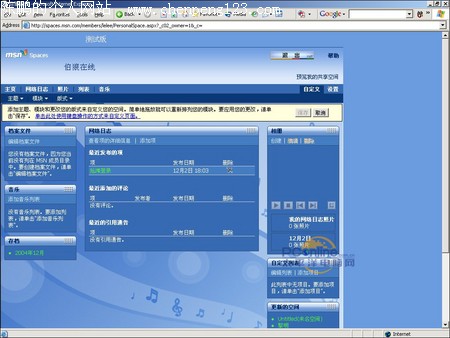
MSN的Blog提供的主题非常不错,目前共有31种主题可供选择,而且,绝不是抄袭哦:P,选择的方式除了直接点击“主题”按钮来在列表里选择之外,还可以以“键盘”方式来选择,两种方式如下图所示:

菜单方式
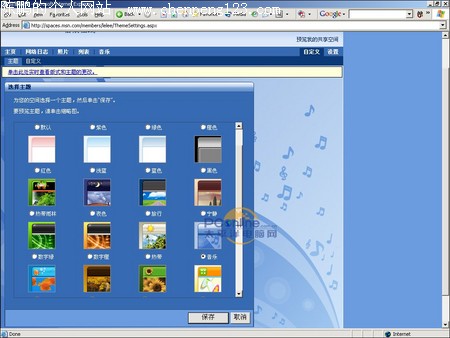
“键盘”方式
据传,伯狼所在公司某位牛人同事居然把所有的主题全换了一遍,而且全部抓图留念,伯狼第一次发现,原来“BT”这个词用在他身上是如此的体切~以目前MSN Spaces页面打开的速度来计算,31种主题全换一遍……不敢想象……
MSN Spaces的布局是以模块来控制的,点击“模块”菜单,可以进行编辑,开始的时候还没弄明白“模块”指的是啥东东,后来明白了,原来就是那些诸如“相册”、“音乐”之类的功能。
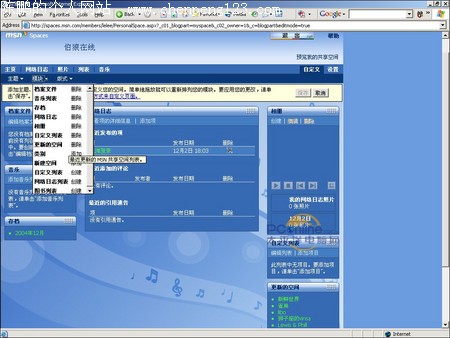
点评:让人惊喜的是,MSN Spaces页面居然也像Wallop里那样支持拖拽,虽然它的限制要多一点,只能从这个框拖到另外一个框里,但总感觉真得非常棒,虽然修改后得点击右上角的“保存”按钮完成设置以保存修改。
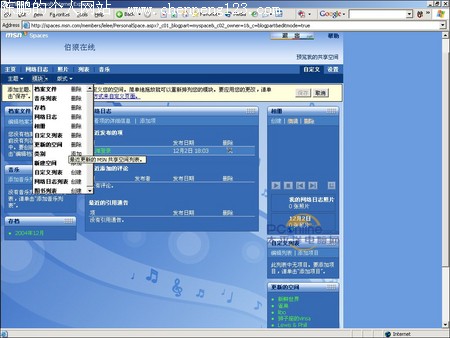
只是有一点让人感觉不爽,“自定义列表”不能更改它的标题,有点遗憾,想改个名都不成,看来微软要做的事情还很多呀,不过MSN Spaces这孩子还是满有前途的,呵呵呵呵……
模块旁边的“版式”菜单则是用来选择页面布局的,包括“左右不对称”、“三栏式”等等,又是一个可以个性化的选择,I like it!
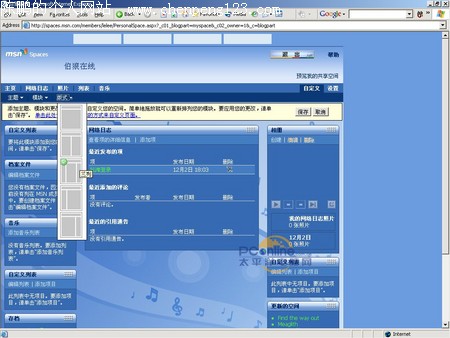
外表看起来,这孩子不错,挺秀气,算是有了“秀外”了,那“慧中”如何呢?找呀找,找到了“设置”菜单,应该是在这里边看吧。
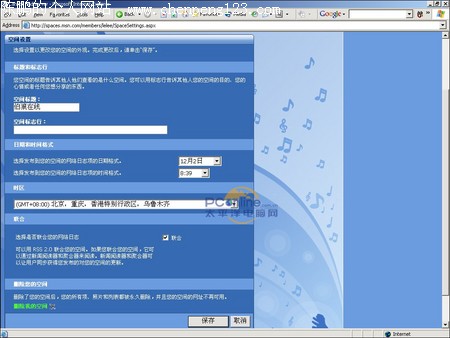
点评:看起来这一页面里修改的都是一些显示方面的设置,比如说BLOG的标题以及时区呀等等,默认的是打开这个页面。
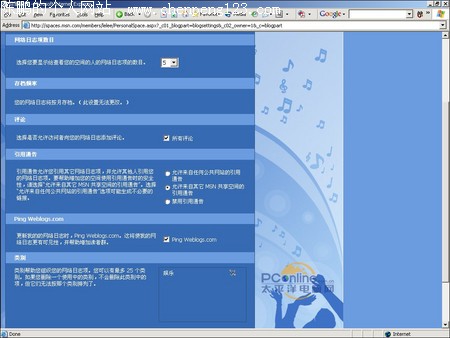
继续翻,这一页面设置的是网络日志,这里也不必多说,但凡是有一点Blog经验的朋友都知道它们各项是管理啥东东的,不过很搞笑的是在“存档频率”一栏里居然不能设置,伯狼很纳闷,要是不可以修改,你还显示它干吗??难道测试结束后就可以修改了?不理解。
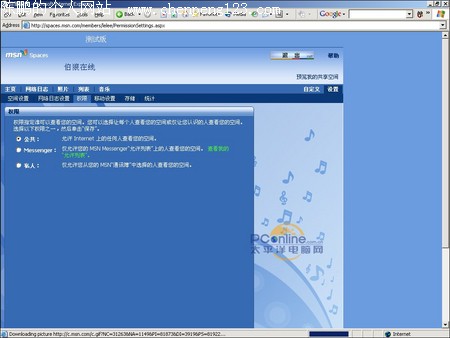
这个我想不用我介绍,看看那些方块字就该明白是什么意思了吧,呵呵。
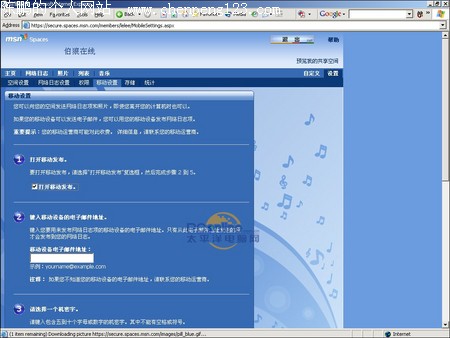
移动设置,应该是为开通移动MSN功能的用户准备的吧,伯狼属于那种用户堆里翻三遍也不可能引起注意的普通的不能再普通的用户,自然,这个功能对我来说,完全没用!
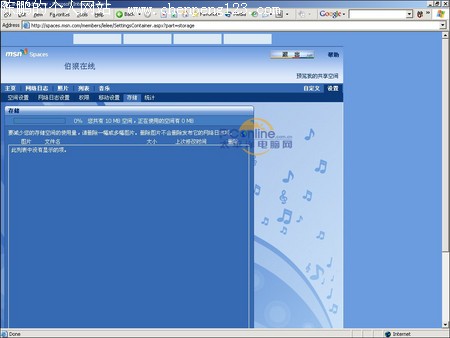
MSN blog的空间也是有限制的,大小为10MB,不太好,跟MSN同父异母的Wallop的空间可是无限的哦~,不过总比没有的好,经常到这个页面来看看,可以更好的掌握自己的空间:)
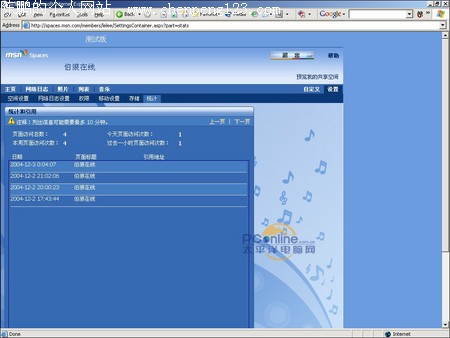
嗯,已经转了一圈了,看看M记的Spaces还可以让我们动哪些手脚,呵呵,下面就该开始我们DIY了,作为Blog,自然是以写日志为主,我倒是要看看它能提供些什么功能来吸引我们到这个慢到死的东东来。

点击顶端“网络日志”菜单,进入到Blog页面,看着清洁溜溜的页面,好凄凉哦~看来还是得写点什么进去,不然看着太寒碜了。
找呀找,没有找到熟悉的“写日志”或“新日志”之类的东东,只好点击“添加项”,便进入到编辑日志页面,这种称呼对用户来说比较陌生,建议还是改为写日志等传统叫法,现在比较死板。如下图:
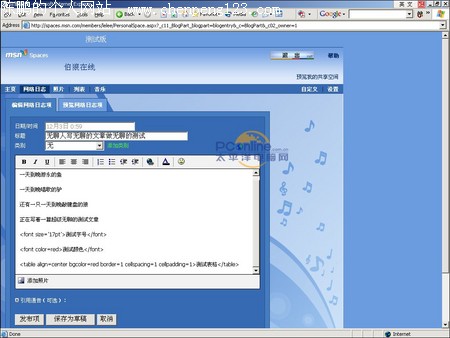
MSN Spaces里面Blog编辑选项实在少的可怜,伯狼出于对自己负责的精神,胡乱的写测试了一下代码……结果如下(点击“预览网络日志项”显示):
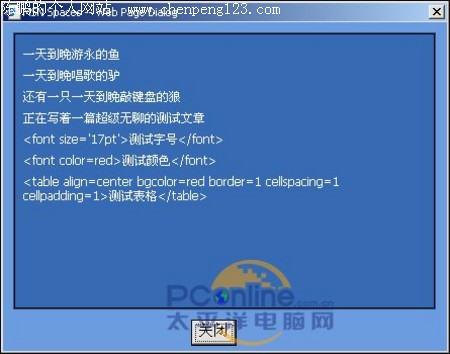
讨厌~居然不可以直接使用代码,我的美化文本大计胎死腹中……
既然不让我用代码,那只好作罢,不过这个图片的功能嘛,嘿嘿,肯定是不可以放过滴~只是……这算什么意思??!!居然会搜索整个计算机,OH~My dog!~~~
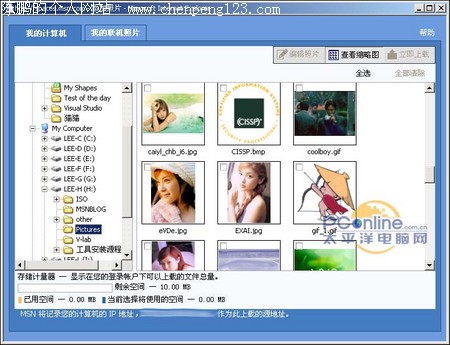
还好,网络图片直接调用网络相册里的图片,呵呵
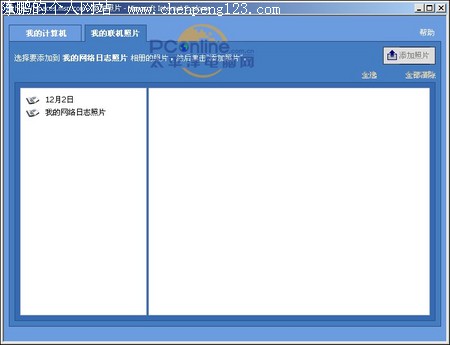
全球最有钱的懒虫公司大作,居然有图释却不像MSN那样提供快捷输入,我晕……
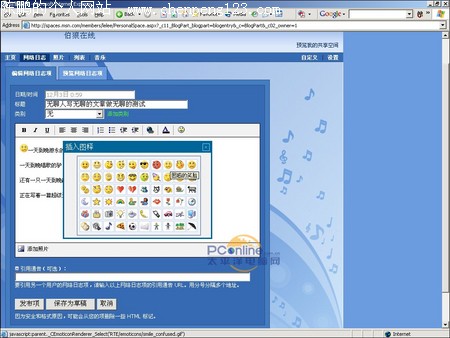
没办法了,保存下吧,如果不怕网络错误,那就像我一样直接点击“发布项”吧,我不怕死~~~~~
Blog自然是MSN spaces的一个重要部分,但它的另外两个东东却也是非常让人值得期待的,其中之一便是“网络相片”,点击主页版块中“我的网络相册”或顶端菜单“相片”进入如下页面:
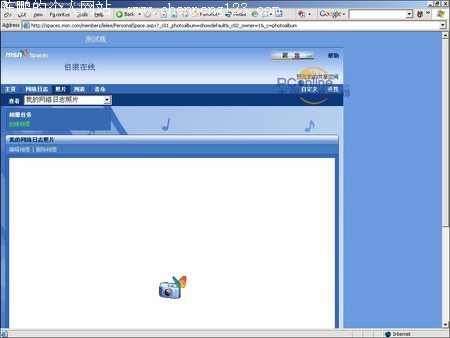
先来创建个相册玩玩,嘿嘿,点击“新建相册”(添加照片也在同一页面,注意那个“添加照片”的选项)
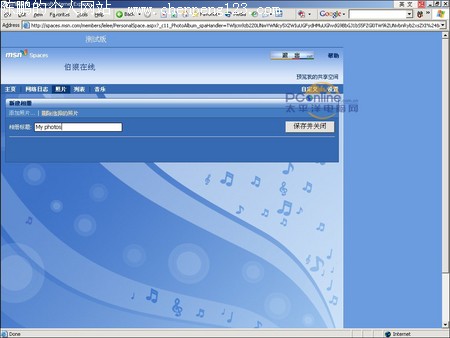
好了,可以找到了,默认情况下,以当前space账号创建日期自动生成一个相册,如图中为12月2日
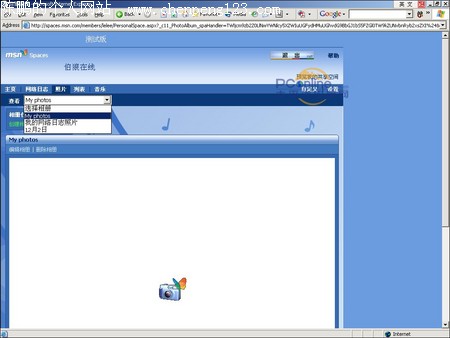
好了,伯狼开始添加BT图片…… ^_^!
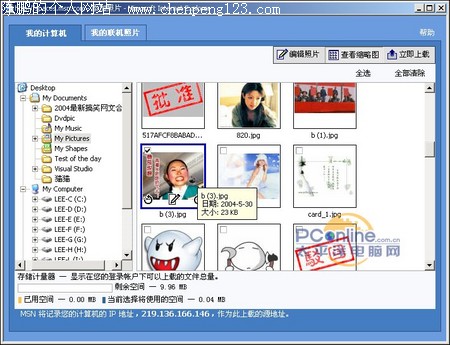
上传中……我等呀等……好慢……喝完两杯咖啡了……

点评:嗯,总算上传完了,效果不错……
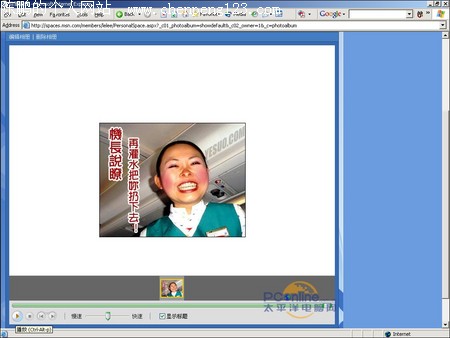
回头看看主页里的显示效果
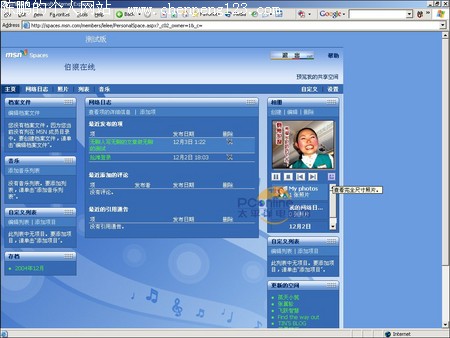
总结:至于它提供的音乐列表功能嘛……伯狼不太明白,只能使用播放列表播放网络音乐,这对于我来说,实在没什么大用处,另外说起来,其实一个Blog用得着播放音乐吗?MSN spaces毕竟只是一个以Blog为主的网络日志载体,有了图片功能便已经足够了,像目前这样的打开页面速度,再多个音乐列表,实在有些画蛇添足,至少伯狼是这样认为,想听音乐?还是用Wallop吧,或者直接在自己的电脑上听,速度又快效果又好。
初次使用,基本上MSN spaces给人感觉还是非常的不错,试用过程中,经常会遇到一个提示说正在升级服务的页面,也许过不了多久,不仅服务可以稳定,而且功能也会更完善或者有别的什么好玩的,从目前来看,这次微软提供的这个东东确实有着其他Blog所没有的特性,比如说拖拽,它只在Wallop里出现过,其他的Blog站点还没怎么听说有支持这种管理方式的,当然,如果不解决它速度慢与不稳定的“优良传统”的话,一切都是白搭,没有多少人会忍受一个页面打开需要几分钟时间或者经常出错的服务的。
MSN Spaces,会是微软继Wallop的另一支奇兵吗?
 打印本文
打印本文  关闭窗口
关闭窗口